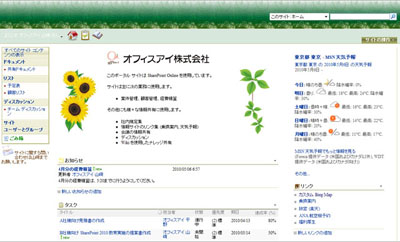ポータルサイトの見栄えをカスタマイズする
SharePointサイトの見栄えとなる外観はカスタマイズできます。カスタマイズ方法は次の2つです。
- サイトの管理ページから標準機能を用いて設定する
- Microsoft Office SharePoint Designer 2007(以降、SharePoint Designer 2007)を使って変更する
※ 2010年5月現在では、まだSharePoint Designer 2010はお使いいただけません。
SharePointサイトの管理ページでは、サイトへのアクセス権限の設定などの管理が可能です。外観は「テーマの変更」と「マスタページの変更」のいずれかで行えます。テーマでは、既存のページのレイアウトはそのままにフォントや背景色などを変更できます。既定で複数のテーマが用意されています。
マスタページを変更すると、色合いだけでなくレイアウトも変更できます。既定では複数のテーマが標準搭載されています。

|
|
図11 マスタページを変更したときの様子。既定のマスタページである default.master からblackband.masterに変更しています。全体的に黒を基調した色合いに変更され、メニューの位置なども変更されています |
※ SharePoint Onlineサイトでは、マスタページの変更を既定では行えないため、設定変更する必要があります。このことについては次回の記事で説明します。
これまで紹介した外観の変更はSharePointの標準機能を用いており、細かいカスタマイズまでは行えません。より高度な外観のカスタマイズを行うには Microsoft Office SharePoint Designer2007(以下、SharePoint Designer 2007)を使う必要があります。SharePoint Designer 2007は次のURLから無償でダウンロードできます。
SharePoint Designer 2007のダウンロードサイト
http://www.microsoft.com/downloads/details.aspx?displaylang=ja&FamilyID=baa3ad86-bfc1-4bd4-9812-d9e710d44f42
※ SharePoint Designer 2007を使ってSharePointサイトの外観を編集する際には、クライアントコンピュータ上に.NET Framework 3.0がインストールされている必要があります。
SharePoint Designerを使用すると、レイアウトの変更や画像の差し替えなどが柔軟に行えます。下の図は、SharePoint Designerを使って外観をカスタマイズしたものです。
* * *
今回はSharePointの標準機能を元に様々な情報の関連付けができることと、見栄えのよい Web サイトを素早く構築できることを説明しました。
次回以降の記事では、SharePoint Online Standardサービス上で、さらにどのようなカスタマイズが可能であるのかを説明していきます。